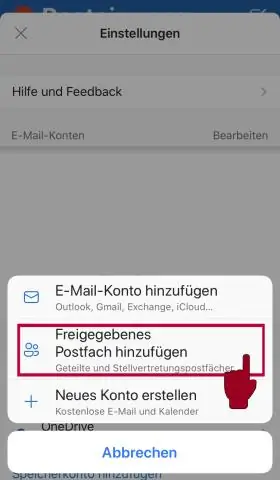
Оглавление:
- Автор Lynn Donovan [email protected].
- Public 2023-12-15 23:52.
- Последнее изменение 2025-01-22 17:38.
А общий почтовый ящик это почтовый ящик что несколько пользователей могут использовать для чтения и отправки сообщений электронной почты. Общие почтовые ящики также может использоваться для создания общего календаря, позволяющего нескольким пользователям планировать и просматривать время отпуска или рабочие смены.
В связи с этим, как общий почтовый ящик работает в Outlook?
А общий почтовый ящик доступны для нескольких пользователей, каждый из которых находятся предоставил определенные права доступа. Каждый член является возможность читать и отправлять сообщения электронной почты в и из общий почтовый ящик сам. Общие почтовые ящики широко используемый. Они позволяют выполнять широкий спектр скоординированных действий с командой.
Аналогичным образом, в чем разница между почтовым ящиком пользователя и общим почтовым ящиком? А общий почтовый ящик это просто почтовый ящик это может быть общий с одним или несколькими пользователи . Общие почтовые ящики не требуют лицензии и обладают всеми функциями обычного почтовый ящик ; у них есть почтовый ящик, календарь, список контактов и т. д. Общие почтовые ящики появляются как отдельные почтовые ящики в Outlook и Outlook в Интернете.
В связи с этим, как мне открыть общий почтовый ящик в Outlook?
Добавить общий почтовый ящик в Outlook
- Откройте Outlook.
- Выберите вкладку Файл на ленте.
- Выберите «Настройки учетной записи», затем выберите «Настройки учетной записи» в меню.
- Выберите вкладку Электронная почта.
- Убедитесь, что выделена правильная учетная запись, затем выберите «Изменить».
- Выберите Дополнительные настройки> Дополнительно> Добавить.
Как добавить кого-нибудь в общий почтовый ящик в Outlook 2016?
Добавление общего почтового ящика в Outlook 2016 (Windows):
- Щелкните вкладку Файл> Настройки учетной записи> Настройки учетной записи.
- Выберите свой адрес электронной почты Deakin в списке учетных записей.
- Нажмите «Изменить»> «Дополнительные настройки»> вкладка «Дополнительно»> «Добавить».
- Введите имя общей учетной записи и нажмите ОК.
- Щелкните Применить> ОК> Далее> Готово.
Рекомендуемые:
Как защитить свой почтовый ящик от снегоочистителя?

Как защитить свой почтовый ящик от глубокого копания снегоочистителя. Убедитесь, что крепление для почтового ящика установлено как минимум на одну ногу в землю (чем глубже, тем лучше), закрыв его цементом для дополнительной поддержки. Поддержите вашу коробку. Стремитесь к большому разоблачению. Наденьте на него побрякушки. Практикуйте оборонительные маневры. Почта
Как я могу увидеть свой почтовый ящик Gmail?

Как перейти в папку «Входящие» в Gmail Перейдите на gmail.com с помощью любого веб-браузера. Введите свое имя пользователя и пароль Google в поля «Имя пользователя» и «Пароль» и нажмите «Войти», чтобы войти в свою учетную запись Google. По умолчанию используется папка «Входящие». Щелкните ссылку "Входящие" на левой панели, если вы не видите свой почтовый ящик, чтобы перейти в папку "Входящие"
Могу ли я сделать свой почтовый ящик?

Бордюрные почтовые ящики. Если вы создаете свой собственный почтовый ящик или покупаете его на заказ, он должен соответствовать стандартам PMG. Покажите местному почтмейстеру планы почтового ящика или сделанный на заказ ящик для утверждения. Чтобы получить чертежи и размеры для создания собственного почтового ящика, напишите в USPostal Service Engineering
Как очистить почтовый ящик Outlook?

Откройте Outlook и нажмите «Файл». Выберите «Информация» в меню боковой панели и нажмите «Инструменты очистки» в разделе «Очистка почтового ящика». Щелкните «Очистить папку для удаленных элементов», что приведет к безвозвратному удалению всех писем, которые вы ранее поместили в корзину. Наведите указатель мыши на отдельное письмо в папке "Входящие", чтобы определить его размер
Законно ли вешать что-либо на почтовый ящик?

Да, это незаконно. Единственный маркетинговый материал, который должен находиться в почтовых ящиках или в них, - это материалы, отправленные через Почтовую службу США. Некоторые люди думают, что они обходят это правило, вешая свои материалы на почтовый ящик или на сообщение почтового ящика
